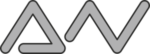Wie eine Fotomontage /Composing entsteht, hier eine einfache Fotomontage aus zwei Bildkomponenten. Einem optimierten Dünen-Panorama und einer antiken Trockenhaube, die ich im Schaufenster eines Friseurladen in Laufen a.N. entdeckt mit dem Handy fotografiert habe.
Wenn ihr besondere Bildideen für Fotomontagen habt, kann ich die Realisierung für euch gerne übernehmen.
Panorama aus 5 Bildern mit Affinity Photo unter:
Datei/Neues Panorama zusammensetzen.
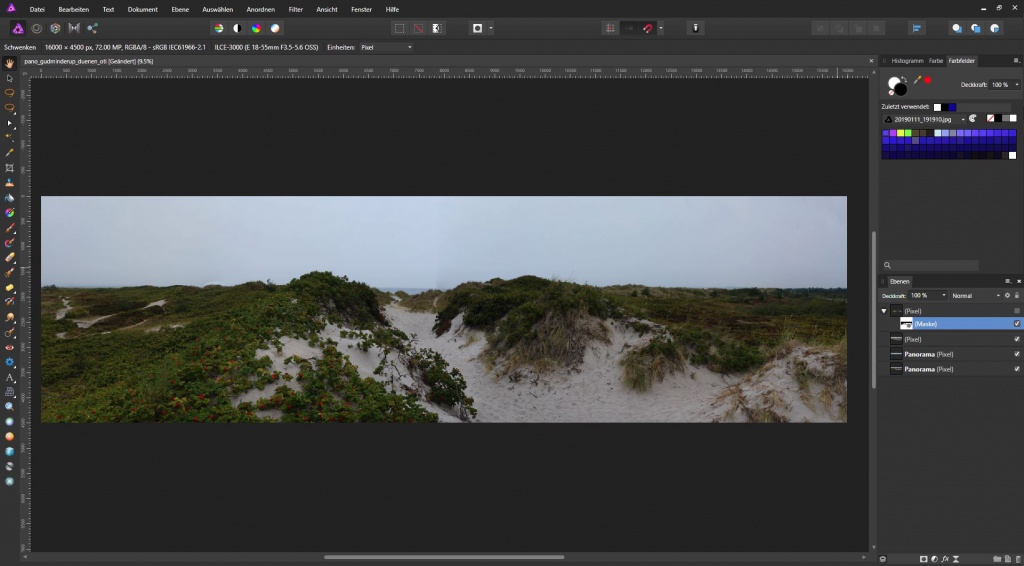
Panorama mit Tone Mapping Persona
aufhellen und schärfen:
Vorgaben/Dramatic
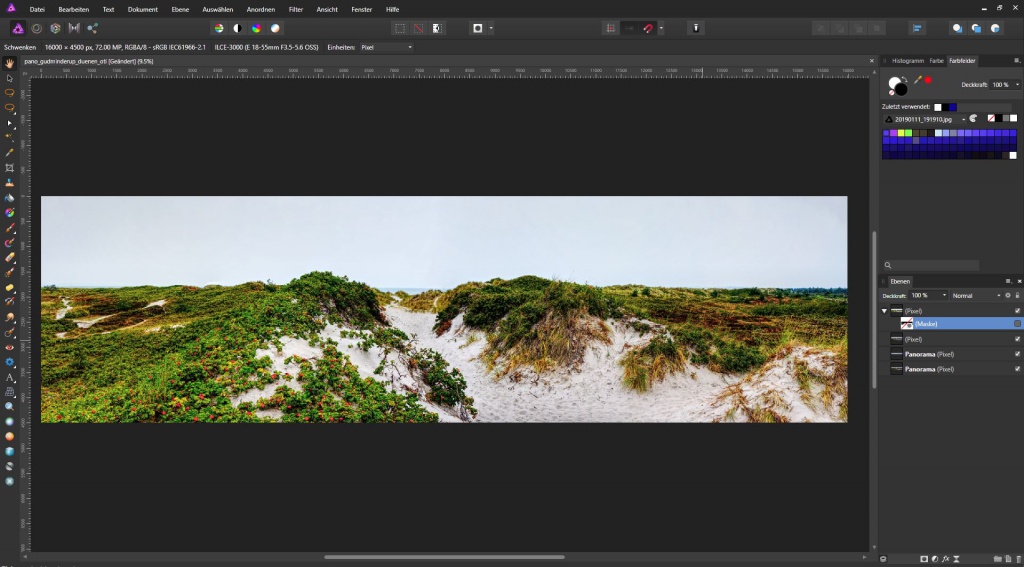
Maske auf die Ebene legen, alles markieren, Fläche schwarz, mit großem weichen Pinsel weiß auf der Maske die hellen Bereiche zeichnen.
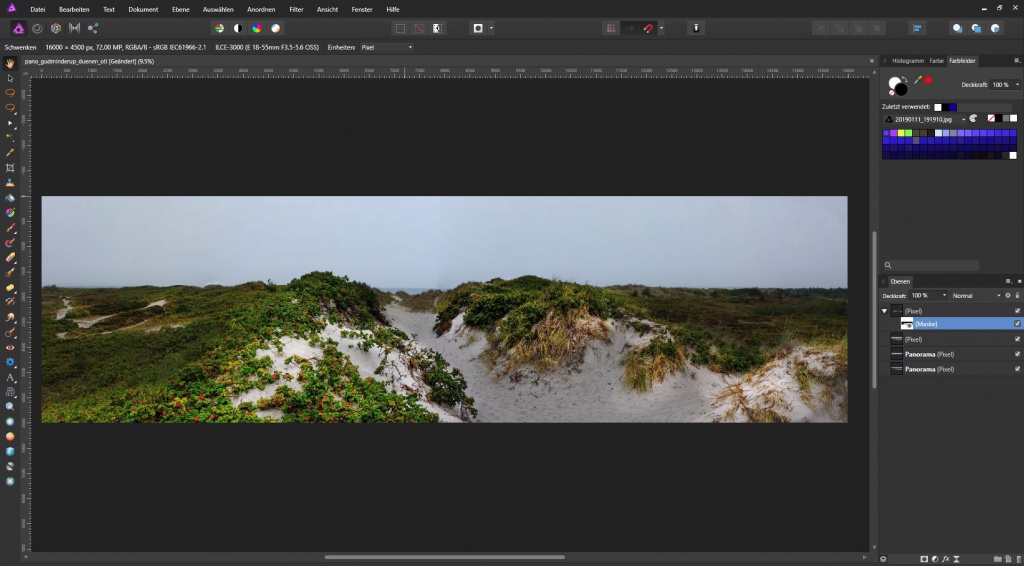
Trockenhaube Originalbild vom Handy
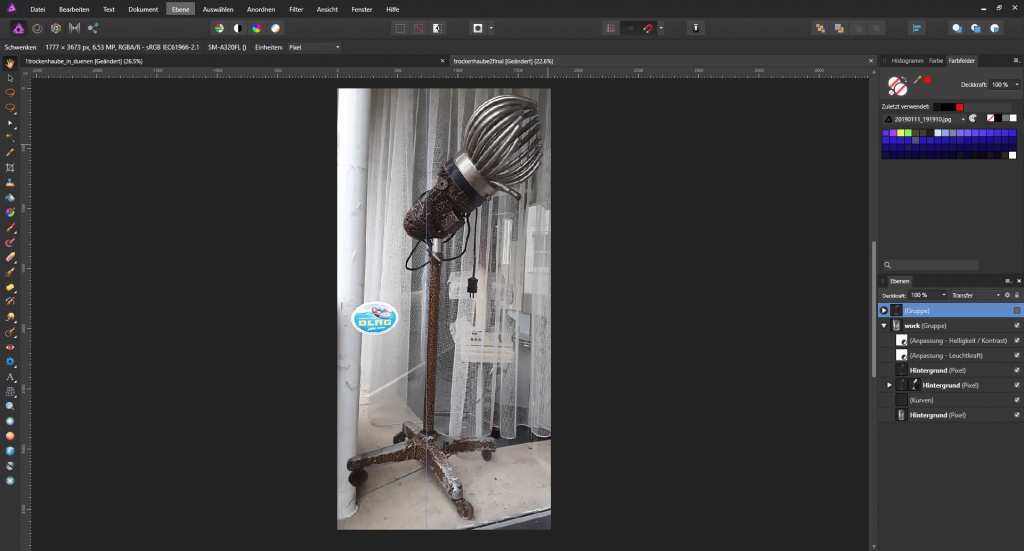
Trockenhaube freistellen mit dem Zeichenstift/Knotenwerkzeug.
Zuerst mit dem Zeichstift Punkte entlang des Objektes setzen.
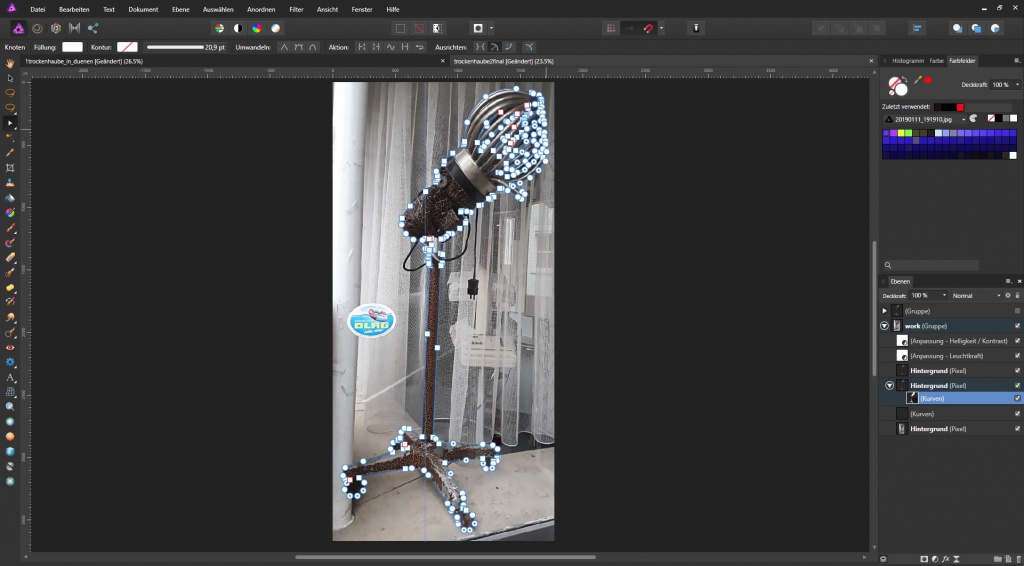
Danach mit dem Knotenwerkzeug die Vektorkurven anpassen und verfeinern.
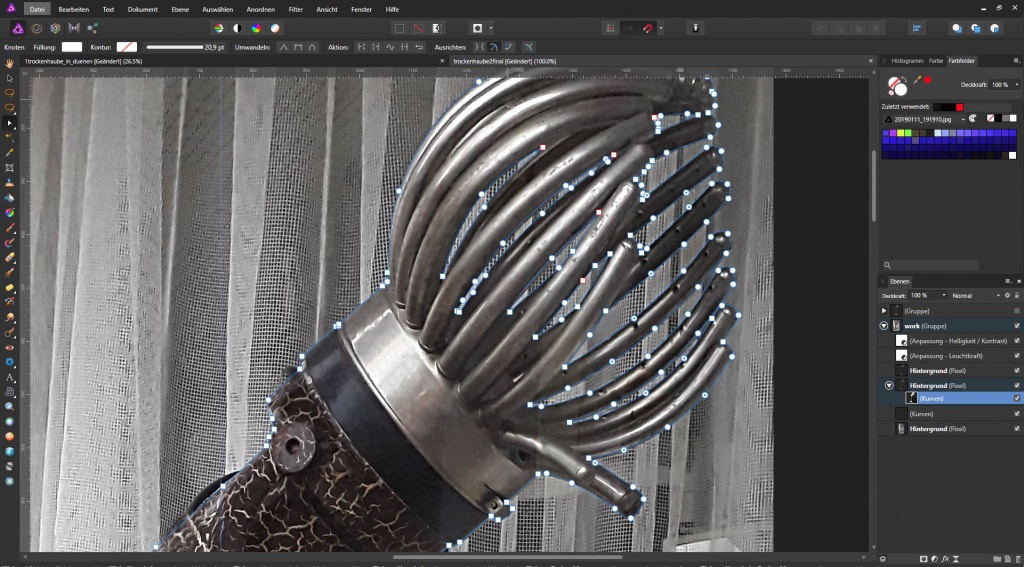
Fertige Kontur als Maske setzen.
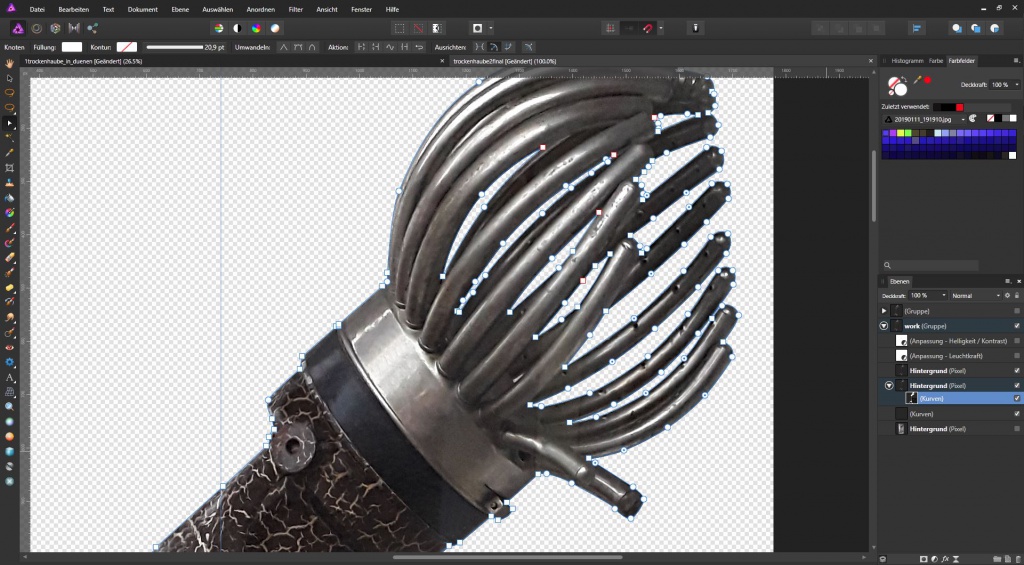
Fertige Ebene duplizieren, aufhellen und schärfen, maskieren und Bereiche hervorheben
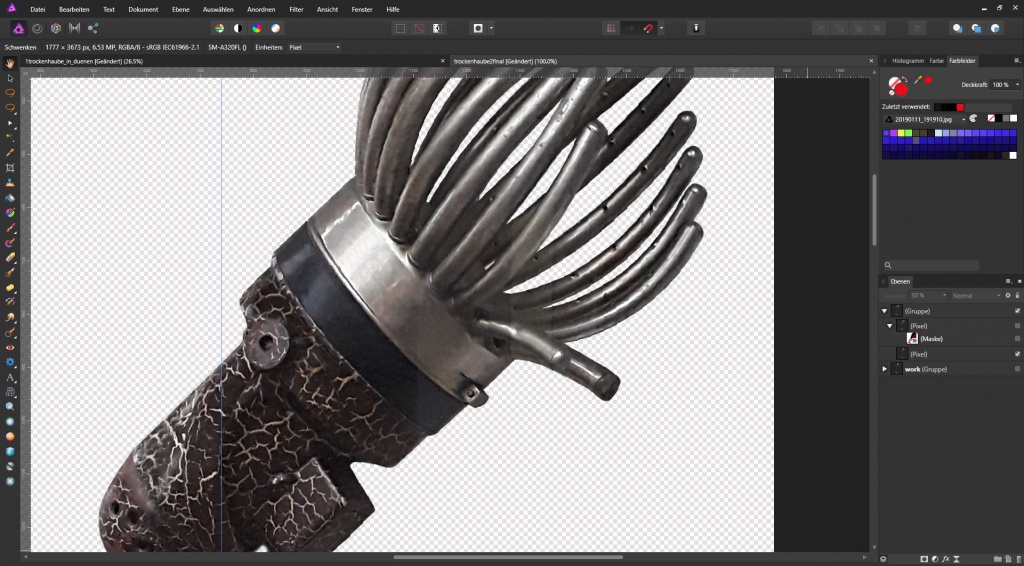
Zusammen gesetzte Ebenen gruppieren, alles auswählen, kopieren
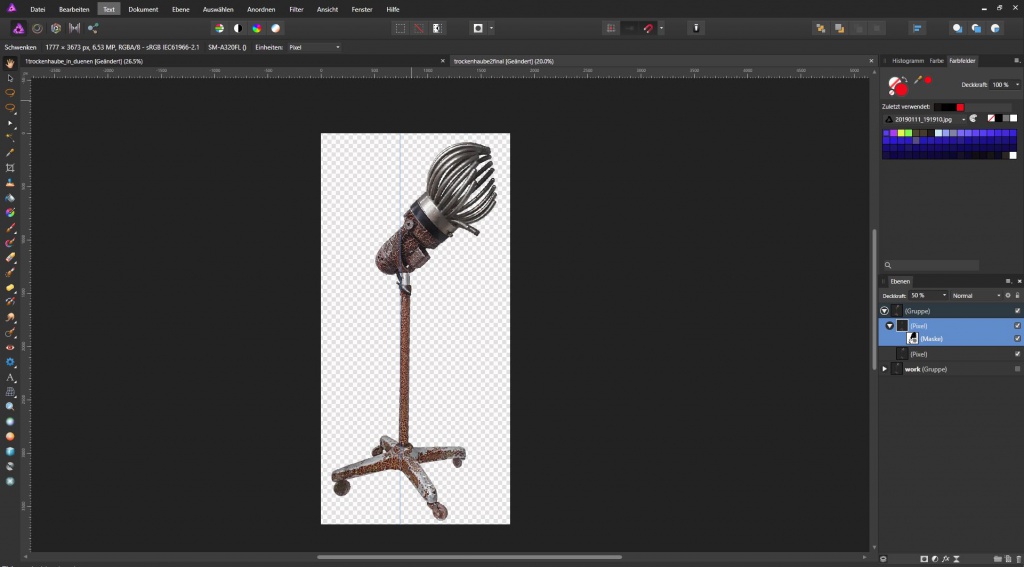
in das Dünenpanorama einfügen und platzieren.
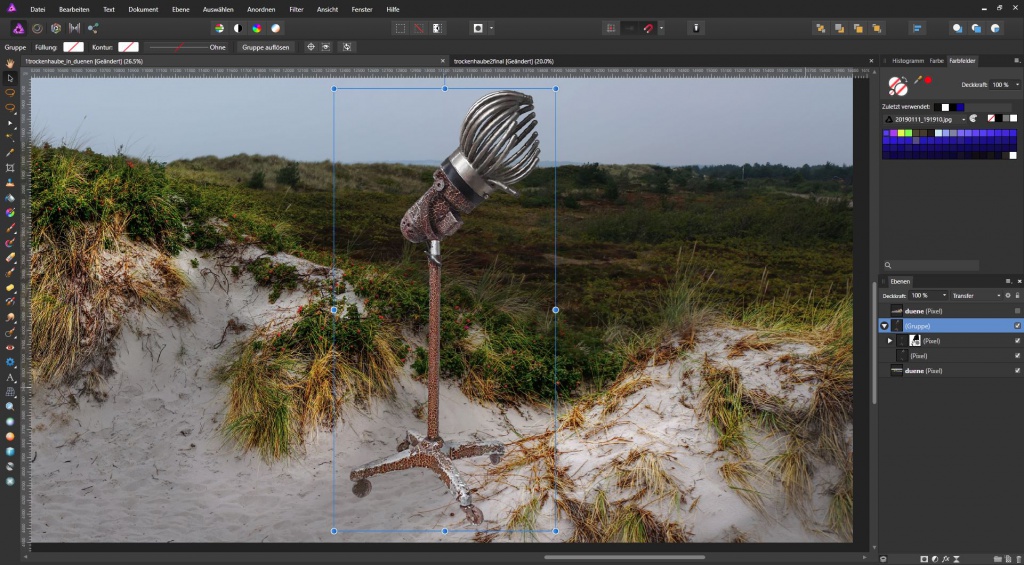
Rechteckigen Bereich des Hintergrundbildes kopieren und auf eine neue oberste Ebene einfügen.
Mit dem Radierer (weiche Kante) den Fuß der Trockenhaube etwas ausgraben.
Zur Bearbeitung die Ebene auf 50% Transparenz stellen.
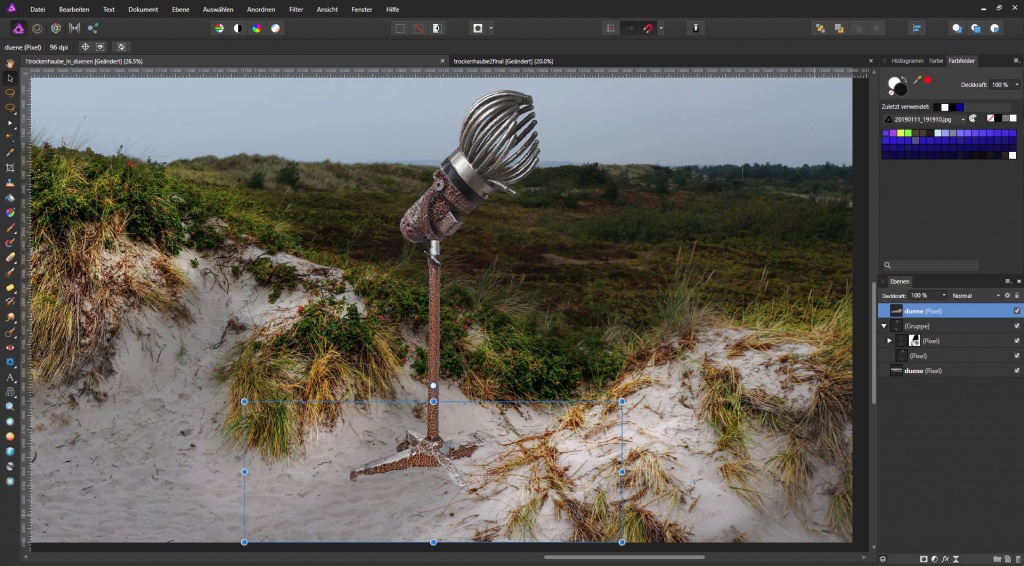
Fertige Fotomontage in Affinity Photo

Wenn ihr besondere Bildideen für Fotomontagen habt, kann ich die Realisierung für euch gerne übernehmen.